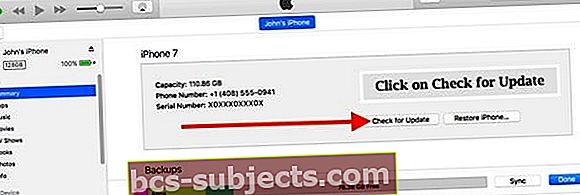Vienas iš dažniausiai pasitaikančių skundų, kuriuos girdime iš „iFolks“, yra problemos, susijusios su jų „iPhone“ (arba „iPad“) baterijomis, kurios neužkrauna arba per greitai išsikrauna.
Dažnai žmonės sako, kad jų „iPhone“ įkrovimas neveikia ilgiau nei valandą arba niekada neįkraunamas per tam tikrą procentą, paprastai 60–80 proc. Taigi panašu, kad jų „iPhone“ telefonai negali visiškai įkrauti 100 proc.
Prieš praleisdami daug laiko bandydami bet ką ir viską, pereikime keletą pagrindinių dalykų:
Visiškai naujas „iPhone“?
Jei jums pasisekė patekti į naują „iPhone XS“ ar „XR“ modelį ar kitą modelį, pirmąsias dienas (iki savaitės) tikimasi išeikvoti akumuliatorių, kai „iPhone“ atsisiunčia ir sinchronizuoja visus jūsų duomenis, programas, muzika, nuotraukos ir tt Tai tikimasi ir normalu! Taigi kantrybė yra geriausia dorybė, kai gauname naują „iPhone“.
Jei pastebite šį elgesį ilgiau nei kelias dienas, vadovaukitės toliau pateiktais patarimais.
Atnaujinote „iOS“?
Tas pats patarimas galioja. Jei neseniai atnaujinote „iOS“ versiją į naujausią, tikėtina, kad maždaug per dieną sumažės akumuliatoriaus veikimas. Dažnai tai yra mažiau!
Vėlgi, jei ši akumuliatoriaus problema nėra laikina ir trunka ilgiau nei dieną, žiūrėkite toliau pateiktus patarimus.
„iDevice“ ir „iPhone“ įkrovimas 101
- Prijunkite „iPhone“ arba „iDevice“ prie sieninio lizdo (ar kito sieninio lizdo).
- Pabandykite naudoti kitą „Lightning“ kabelį (įkrovimo laidą)
- Įsitikinkite, kad jūsų kabelis yra skirtas „iPhone“ (PFI)
- Jei yra, išbandykite kitą maitinimo adapterį
- Jūs netgi galite apsilankyti „Apple Store“ ar „Apple Retailer“ ir paprašyti jų naudoti vieną iš jų
- Patikrinkite „iPhone“ įkrovimo prievadą „iPhone“ apačioje, ar nėra nešvarumų ar surinktų pūkelių
- Nuvalykite prievadą ir laido galus, kad įsitikintumėte, jog jame nėra šiukšlių, o tai blokuoja ryšį
- Ši priežastis yra dažniausia priežastis, kodėl „iPhone“ neįkraunama tinkamai, todėl atidžiai patikrinkite!
Greitas „iPhone XS / XR / X“ įkrovimas?
Jei kraunate „iPhone X“ naudodami greitą įkrovimą, galite pastebėti, kad kai įkrovimas pasiekia 80 proc., Viskas sulėtėja.
Toks elgesys yra normalus. Kai jūsų „iPhone X“ pasieks 80%, jo įkrovimo būdas persijungs iš greito įkrovimo režimo į įprastą įkrovimo režimą, kad būtų baigtas visas 100% įkrovimas.
Kas yra greitas įkrovimas naudojant „iPhone XS / XR / X“?
Pasak „Apple“, „iPhone X“ serijos telefonai ir „iPhone 8“ modeliai palaiko greitą įkrovimą iki 50 procentų per 30 minučių.
Tačiau tam reikia papildomų priedų, greitas įkrovimas nėra įtrauktas į jūsų „iPhone X“ serijos paketą. Taigi, deja, ne, „Apple“ neperjungė „iPhone XS“ ar „XR“ į „USB-C“!
Kartu su naujuoju „iPhone XS“ arba „XR“ (arba „X“ ir „8“) yra tas pats senas „Lightning“ prievadas ir kabelis ...
Jei norite įkrauti „iPhone X“ greičiausiu įmanomu greičiu, būtinai reikia naudoti USB-C.
Jums reikia „Apple“ prekės ženklo „USB-C“ žaibo kabelio ir maitinimo adapterio, kuris palaiko USB-C maitinimo specifikaciją, pvz., „Apple USB-C“ maitinimo adapterių 30W modelio A1882 ir 87W modelio A1719.
Deja, „iPhone XS“ ar „XR“ NEMOKAMI šie greito įkrovimo priedai prie „iPhone X“. Juos reikia atskirai įsigyti!
Ir, jūs šiuo metu PRIVALOTE įsigyti „Apple USB-C“ žaibo laidą - jokie nepažymėti prekės ženklai netinka greitai įkraunant „Apple“ produktus.
Ar turite „MacBook“ ar „MacBook Pro“ su USB-C?
Jei turite arba turite prieigą prie naujausio „MacBook“ su vienu USB-C prievadu, „MacBook“ maitinimo adapterį galite naudoti tol, kol jis atitinka šias dabartines specifikacijas. Tačiau jums reikia atskiro USB-C žaibo kabelio!
Palaikomi USB-C maitinimo adapteriai, skirti „iPhone X“ greitam įkrovimui
- „Apple“ 29 W, 30 W, 61 W arba 87 W USB-C maitinimo adapteris
- Palyginamas trečiosios šalies USB-C maitinimo adapteris, palaikantis USB maitinimą (USB-PD)
O belaidis įkrovimas?
Tiek „iPhone XS“, tiek „XR“ (ir senesni „iPhone X“ / „iPhone 8“ modeliai) palaiko belaidį įkrovimą naudodami belaidžius „Qi“ įkroviklius, tačiau tai NĖRA greitas įkrovimas.
Kaip minėta pirmiau, norint greitai įkrauti „iPhone X“ seriją (arba 8) reikia naudoti „Apple“ prekės ženklo USB-C žaibo kabelį ir USB-C maitinimo adapterį.
Deja, atrodo, kad baigėsi belaidžio „Apple“ belaidžio įkrovimo bloko „AirPower“ laukimas. Dauguma „Apple“ specialistų, įskaitant ir mūsų pačių, mano, kad „Apple“ sustabdė „AirPower“ plėtrą dėl techninių apribojimų ir perkaitimo problemų.
Panašu, kad „Apple“ dabar ieško kitų belaidžio įkrovimo sprendimų, kurie yra skirti konkrečiam įrenginiui, o ne viskas įskaičiuota.
Tuo tarpu dabar galite belaidžiu būdu įkrauti „iPhone XS“ arba „XR“ (ir originalius „X“ bei „iPhone 8“) naudodami „Qi“ suderinamą belaidį įkrovimo bloką.
Peržiūrėkite „Apple“ rekomendacijas dėl palaikomų „Qi“ suderinamų įkrovimo blokelių šiame palaikymo straipsnyje.
Belaidis įkrovimas neveikia „Starbucks“ ar jūsų „Hangout“?
Jei jūsų „iPhone XS / XR / X“ ar „8“ nėra kraunamas, kai lankotės mėgstamoje kavinėje ar kitoje vietoje, kur siūlomos belaidžio įkrovimo trinkelės, yra tikimybė, kad šios trinkelės nėra sukurtos „Qi“ standartui.
Deja, šiuo metu dauguma tų „Starbucks“ ir kitų vietų įkrovimo kilimėlių naudoja „Powermat“ technologiją, palaikančią „Samsung“ ir kitus „Andriod“ telefonus!
Geros naujienos yra tai, kad taisomi tų belaidžių įklotų pleistrai, todėl netrukus turėtumėte pamatyti belaidį įkrovimą naudodami „Qi“ standartą savo „Starbucks“ ir kituose sąnariuose.
Tačiau neaišku, ar šie pleistrai bus išleisti vartotojams ar mažoms įmonėms. Taigi, nors tai gali veikti vietinėje „Starbucks“, ji gali neveikti jūsų vietinėje parduotuvėje. Bent jau ne!
Ar jūsų „iPhone XS“, „XR“ ar „X“ akumuliatorius vis dar neturi mokesčio?
Jei „iDevice“ ir toliau nelaiko įkrovimo arba netikėtai greitai išsikrauna, turime nustatyti, ar tai yra programinės ar aparatinės įrangos problema.
Nors egzistuoja aparatinės įrangos problemos, dažniausiai problema kyla ryšyje tarp įrenginio ir jo programinės įrangos.
Tokiais atvejais problema nėra pašalinta vien pakeitus akumuliatorių!
Pirmiausia paspauskite pagrindinius akumuliatorių šernus!
- Eiti į Nustatymai> Privatumas> Vietos paslaugos ir patikrinkite, kurios programos nuolat naudoja jūsų vietovę. Keiskite šiuos nustatymus į niekada arba tik naudodami programą
- Atnaujinkite savo Nustatymai> Bendrieji nustatymai> Pritaikymas neįgaliesiems> Apgyvendinimo vietos rodymas > įjunkite automatinį ryškumą
- Pažiūrėk į Nustatymai> Bendrieji nustatymai> Programos atnaujinimas fone ir patikrinkite, kurios programos atnaujinamos fone. Išjunkite tuos, kurių nereikia gaivinti, arba išjunkite juos visus naudodami viršuje esantį jungiklį.
- Kai tik atidarote ir naudojate programą, ji automatiškai atnaujinama
Laikykitės „WiFi“, kai įmanoma
Kai naudojate savo prietaisą duomenims pasiekti, „WiFi“ naudoja mažiau energijos nei mobilusis. Štai kodėl mes visada rekomenduojame naudoti „WiFi“, kai tik galite.
„WiFi“ įjungimo būdai
- Perbraukite aukštyn, kad atidarytumėte „Control Center“, palieskite „WiFi“ piktogramą ir prisijunkite prie „WiFi“ tinklo
- Eiti į Nustatymai> „WiFi“
Įjunkite mažos galios režimą
Mažos galios režimas yra nuostabus! Tai prailgina akumuliatoriaus tarnavimo laiką, kai procentai patenka į žemą zoną (paprastai 20% ar mažiau).
Jūsų „iPhone“ net praneša, kai jūsų baterija sumažėja iki 20 proc., Ir vėl siunčia kitą pranešimą, kurio 10 proc. Viskas, ką jums reikia padaryti, tai vienu mygtuko paspaudimu įjungti mažos galios režimą.
BET, bet kada galite įjungti mažos galios režimą, kai manote, kad jums to reikia. Tiesiog eik į Nustatymai> Baterija> ir perjunkite ĮJUNGTA Mažos galios režimas. ARBA pritaikykite savo valdymo centrą „iOS 12“ ir „iOS 11“ ir pridėkite jį ten, kad galėtumėte bet kada lengvai pasiekti.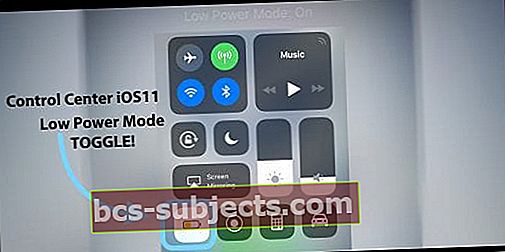
Dar geriau, kai jūsų telefonas vėl įkraunamas, „Low Power“ režimas automatiškai išsijungia.
Mažos galios režimas turi poveikį
Tai sumažina ekrano ryškumą, sumažina sistemos animacijas, kai kurios programos neatsisiųs turinio fone, o kai kurios „iOS“ funkcijos, tokios kaip „AirDrop“, „iCloud Sync“ ir „Continuity“, yra išjungtos.
Pabandykite paleisti iš naujo
Tai tapo pirmuoju žingsniu diagnozuojant bet kokias „iDevices“ problemas, iš naujo paleidus. Paleidus iš naujo, išjungiami jūsų įrenginiai ir vykdomi kai kurie namų tvarkymo protokolai, pvz., Išvaloma talpykla ir atliekami keli patikrinimai, kad būtų ištaisyti visi aptikti sistemos sugadinimai. Stebina, kaip retai žmonės iš tikrųjų uždaro savo „iDevices“!
Mes rekomenduojame išjungti telefoną bent kartą per savaitę, kad jūsų įrenginys atliktų šiuos išjungimo procesus. Tai saugo dalykus sveikus!
Nepamirškite, kad „iDevice“ išjungimas yra visai kitoks, nei paprasčiausia leisti tamsiu ekranu pasibaigus nenaudojimui!
Ir labai lengva išjungti savo įrenginį. Jei naudojate „iOS 11“ ar naujesnę versiją, eikite net į „Nustatymą“ Nustatymai> Bendrieji nustatymai> Išjungti. 
Daugelį „iPhone“ modelių taip pat galite išjungti paspausdami ir palaikydami maitinimo mygtuką (miego / pabudimo režimą) ir stumdami, kad išjungtumėte.
„IPhone XS / XR / X“ išjungimas skiriasi
Taip, kaip ir nemažai dalykų, „iPhone X“ viską sumaišo! Taigi šiam „iPhone“ modeliui paspauskite garsumo didinimo ir šoninius mygtukus kartu ir slinkite, kad išjungtumėte, kaip ir kituose „iPhone“.
Tiems, kurie bando išjungti seną būdą, vietoj to suaktyvinsite „Siri“ paspausdami ir palaikydami mygtuką „Šonas“!
Tada pabandykite priverstinai paleisti iš naujo
Jei jūsų akumuliatoriui viskas atrodo netinkama, pabandykite priverstinai paleisti iš naujo. Šis vienas veiksmas kažkaip tapo daugelio trikčių šalinimo vadovų numatytuoju nustatymu ir yra naudingas tam tikromis aplinkybėmis.
Tačiau priverstinai paleisdami bet kokią problemą, dažnai sugadinate įrenginio sistemos programinę įrangą, todėl tikrai elkitės atsargiai ir NENaudokite to kaip savo pirmojo žingsnio gydant problemą.
Bet jei šie kiti veiksmai nepadėjo, atėjo laikas priverstinai paleisti iš naujo (taip pat vadinamas kietuoju atstatymu)
Atlikite priverstinį paleidimą
- „IPhone 6S“ ar senesnėse versijose bei visuose „iPad“ ir „iPod Touch“ įrenginiuose vienu metu paspauskite „Pagrindinis“ ir „Maitinimas“, kol pamatysite „Apple“ logotipą
- „IPhone 7“ arba „iPhone 7 Plus“: paspauskite ir palaikykite „Side“ ir „Volume Down“ mygtukus mažiausiai 10 sekundžių, kol pamatysite „Apple“ logotipą
- „IPhone X Series“, „iPhone 8“ arba „iPhone 8 Plus“: paspauskite ir greitai atleiskite garsumo didinimo mygtuką. Tada paspauskite ir greitai atleiskite garsumo mažinimo mygtuką. Galiausiai paspauskite ir palaikykite mygtuką Šonas, kol pamatysite „Apple“ logotipą

Ar atnaujinate „iPhone“ per „WiFi“?
Deja, kai atnaujinate „iOS“ per „WiFi“, tai dažnai gali sukelti šias įkrovimo problemas!
Taigi, jei pastebite, kad „iDevice“ akumuliatorius nepakrauna arba negali visiškai įkrauti, pabandykite atnaujinti „iOS“ per „iTunes“, o ne „WiFi“ (OTA - per orą).
Tai gali tiesiog išspręsti jūsų problemas vienu paprastu procesu!
„IDevice“ atnaujinimas naudojant „iTunes“
- Gaukite prieigą prie „Mac“ arba „Windows“ kompiuterio, įdiegto naudojant naujausią „iTunes“ versiją
- Pirmiausia prijunkite žaibo jungtį prie „iPhone“, tada į kompiuterio prievadą
- Tada atidarykite „iTunes“ ir eikite į įrenginio skiltį „Santrauka“
- Atlikite atsarginę kopiją „iCloud“ ar šiame kompiuteryje naudodami atsarginę kopiją dabar
- Palieskite „Check for Update“
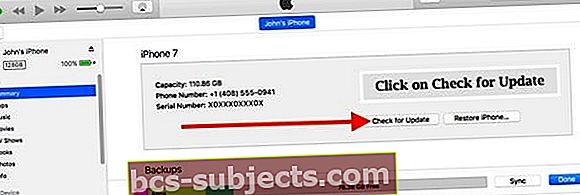
- Jei yra naujesnė „iOS“ versija, vykdykite ekrane pateikiamas instrukcijas
- Jei naujinimo nėra, apsvarstykite galimybę iš naujo įdiegti „iOS“ atlikdami atkūrimą ir tada atkurdami iš paskutinės atsarginės kopijos sąrankos metu
- Jei norite, kad jūsų duomenys būtų prieinami, pirmiausia turite atlikti atsarginę kopiją!
- Jei norite pasirinkti senesnę atsarginę kopiją, peržiūrėkite šį straipsnį, kur rasite atsarginės vietos atsarginės kopijos
- Baigę, tinkamai išstumkite piktogramą „Išstumti įrenginį“, tada atjunkite žaibo laidą nuo įrenginio ir kompiuterio
Kai baigsite šį procesą, jūsų „iPhone“ arba „iDevice“ bus atnaujinta, o „iPhone“ baterija turėtų būti efektyvesnė po to, kai atnaujinsite „iTunes“. Jei ne, jums reikėjo pakeisti bateriją.
Galiausiai apsvarstykite galimybę nuo šiol visada atnaujinti „iOS“ naudojant „iTunes“, kad išvengtumėte šių įprastų akumuliatoriaus problemų.